
Aplicación de la curva de tono guardada en la impresión
Puede aplicar la curva de tono guardada en la impresión.
-
Abra los datos del original con la aplicación y, a continuación, haga clic en [Impresión] en el menú [Archivo].
Ejemplo: se usa la muestra B (B_sample.pdf).
-
Seleccione la impresora que se va a utilizar para imprimir y haga clic en [Propiedades].
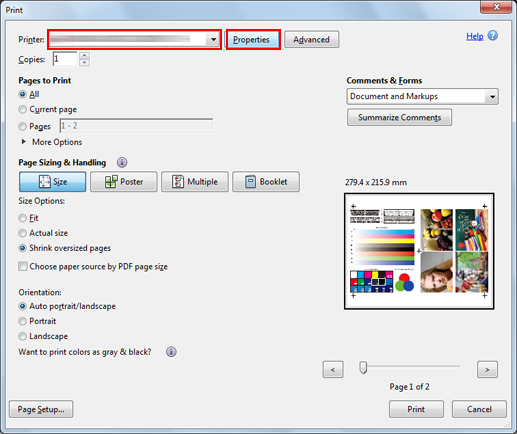
-
Seleccione [Configuraciones predefinidas] para [Configuración favorita] y haga clic en [Cargar].
Antes de definir la curva de tonos, restablezca la configuración predefinida.

-
Haga clic en la pestaña [Administrar] y, a continuación, haga clic en [Obtener Datos de Administración del Color].
Cuando se obtienen los datos de administración del color, se visualiza una marca de verificación en verde.
-
Si no se muestra la pestaña [Administrar], haga clic en
 para cambiar la visualización de pestaña.
para cambiar la visualización de pestaña. -
Si no se han podido obtener los datos de administración del color, se visualiza una marca x en rojo. Compruebe que la bandeja de papel opcional esté bien instalada.
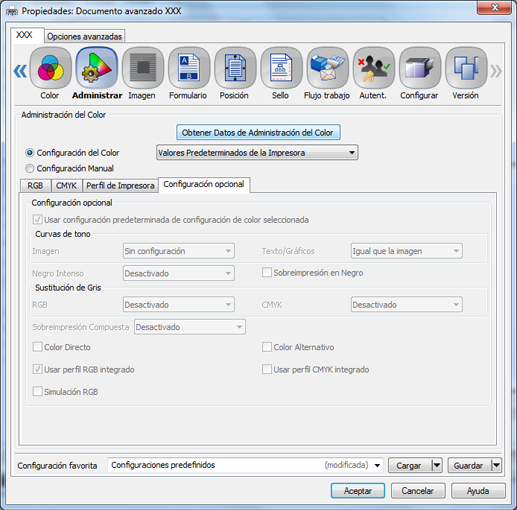
-
-
Haga clic en [Configuración opcional] y deseleccione [Usar configuración predeterminada de configuración de color seleccionada].

-
Si está marcado [Usar configuración predeterminada de configuración de color seleccionada] en [Configuración opcional], desmárquelo. Si está marcado, no se puede seleccionar la curva de tono.
-
-
En [Curvas de tono], seleccione la curva de tono que desea aplicar y haga clic en [Aceptar].
Puede definir curvas de tono distintas para [Imagen] y [Texto/Gráficos].
Ejemplo: se selecciona "Sin configuración".

-
Se muestra un símbolo de advertencia
 cuando define una curva de tonos. Esto se debe a que es diferente de la configuración predeterminada actual del controlador. Proceda haciendo clic en [Aceptar].
cuando define una curva de tonos. Esto se debe a que es diferente de la configuración predeterminada actual del controlador. Proceda haciendo clic en [Aceptar].
-
-
En la pantalla Impresión, introduzca las [Copias] y haga clic en [Imprimir].
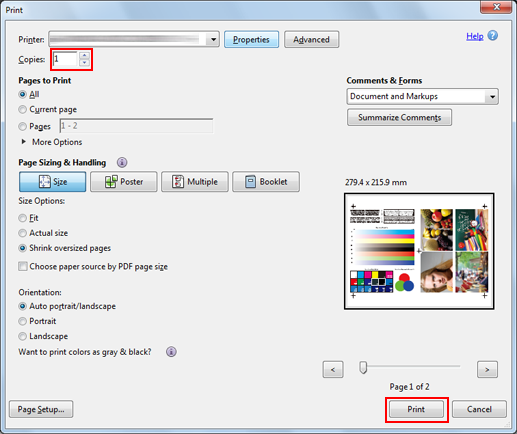
El original se imprime usando la curva de tono aplicada.